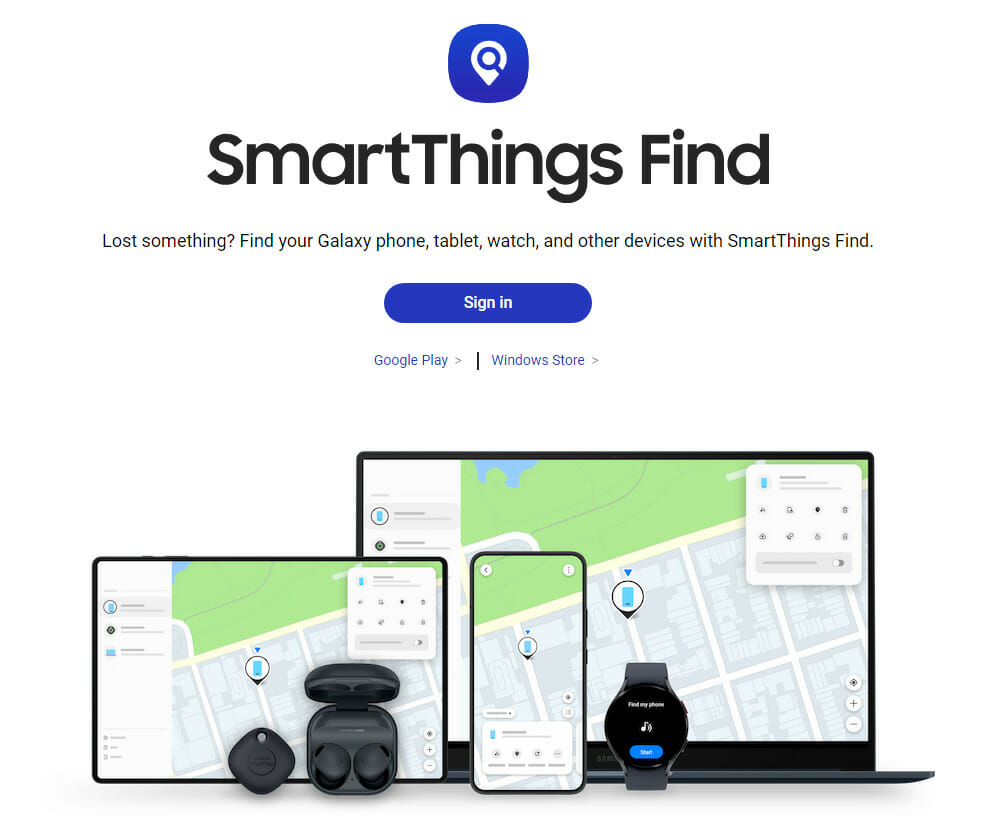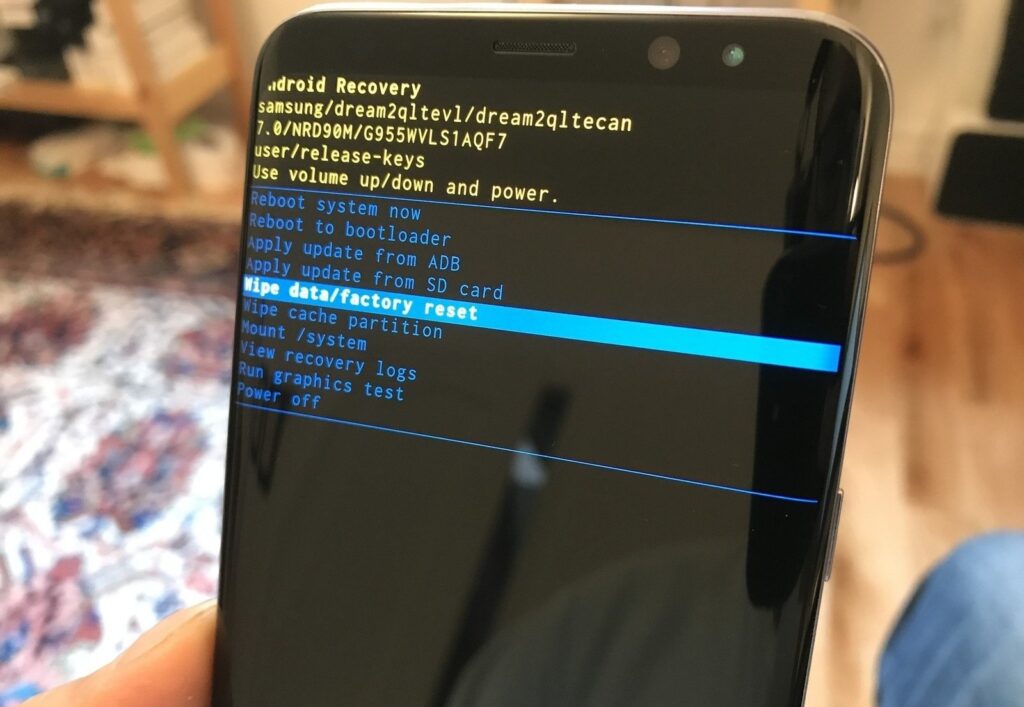كيفية فتح هاتف Samsung بدون كلمة مرور: 3 طرق تعرف عليها!

تعرف على أفضل الطرق لفتح أي هاتف Samsung بدون الحاجة لكلمة مرور في حال نسيانها. في عصر أصبح في الاعتماد على الهاتف أحد الأشياء الاساسية، فتحتوي هواتفنا على معلومات شخصية وذكريات وبيانات مهمة، لكن ماذا إذا وجدت نفسك أمام هاتف سامسونج الخاص بك مغلقًا بسبب نسيان كلمة المرور؟ لا تقلق، فهناك العديد من الطرق المتاحة لفتح هاتف Samsung الخاص بك بدون كلمة مرور، وفي هذا المقال سوف نستكشف ونغطي العديد من الطرق التي يمكن أن تساعدك على استعادة الوصول إلى بيانات جهازك وفتحه.
كيف تفتح هاتف سامسونج الخاص بك بدون كلمة السر؟
نستعرض في هذا المقال أهم الطرق التي ستساعدك على فتح هاتف سامسونج الخاص بك، كالخدمات الرسمية مثل Find My Mobile إلى بعض الحلول المبتكرة لفتحه، فستُزوَّد بالمعرفة اللازمة لاستعادة الوصول إلى جهاز Samsung الخاص بك دون الحاجة لكلمة المرور، وإليك هذه الطرق بالتفصيل:
خدمة Find My Mobile من Samsung
خاصية Find My Mobile المقدمة من سامسونج هي خدمة مميزة وسهلة الاستخدام تم تصميمها لمساعدتك في تحديد موقع جهاز Samsung الخاص بك وتأمينه وإدارته عن بُعد، ومن بين خصائص هذه الخدمة هي القدرة على إلغاء قفل هاتف Samsung الخاص بك عندما يكون مقفلاً بسبب نسيان كلمة المرور، فتعتبر المنقذ الأول في حال نسيانك لكلمة مرور هاتف سامسونج الخاص بك لأي سبب.
عملية فتح هاتف سامسونج الخاص بك من خلال Find My Mobile عملية مباشرة تتطلب أن يكون لديك حساب Samsung مرتبط بهاتفك ومفعل عليه هذه الخدمة مسبقًا، وإليك طريق استخدام Find My Mobile لاستعادة الوصول إلى هاتف Samsung المقفل خطوةً بخطوة:
- باستخدام جهاز كمبيوتر أو هاتف آخر، اذهب إلى موقع Find My Mobile من الرابط (findmymobile.samsung.com) وقم بتسجيل الدخول باستخدام بيانات حساب Samsung الخاص بك.
- بعد تسجيل الدخول، ستظهر لك لوحة تحكم تعرض أجهزة سامسونج المتصلة الخاصة بك، فقم بتحديد هاتف Samsung المغلق من قائمة الأجهزة.
- بمجرد تحديد جهازك المغلق، ستظهر قائمة من الخيارات، ابحث عن خيار “Unlock” واضغط عليه.
- قد تحتاج إلى إدخال كلمة مرور حساب Samsung الخاص بك أو استخدام المصادقة البيو مترية “بصمة الإصبع أو الوجه” (إن وجدت) للتحقق من هويتك.
- بعد التأكد من ملكيتك للهاتف، سيتم إرسال أمر الفتح إلى هاتف Samsung المغلق، قد يستغرق الأمر بضع لحظات، ولكن سريعًا ما يتم إلغاء قفل شاشة هاتفك، ويمكنك فتحة والقيام بتغيير كلمة المرور.
فتح هاتف Samsung الخاص بك باستخدام Google Account Recovery
إن لم يكن لديل بالفعل حساب سامسونج فلا تقلق، يمكنك استخدام حساب جوجل الموجود على هاتفك “في حال ما إن قمت من قبل بمزامنة هاتف Samsung الخاص بك مع حساب Google”، فبتلك المزامنة ستفتح أمامك طريقة أخري لفتح هاتفك بدون الحاجة لكلمة المرور أو فقدان بياناتك، فاتبع الخطوات التالية للقيام بذلك:
- الخطوة الأولى هي محاولة كتابة كلمة المرور أكثر من مرة “لعل أحد منها تكون صحيحة”، وحتى لو لم تكن كذلك فهذا ما سنفعله: فبعد إدخال كلمة المرور بشكل خاطئ لعدد من المرات عن عمد، ستعرض شاشة هاتفك رسالة تشير أنك وصلت لعدد معين لمحاولات إلغاء قفل غير الناجحة، ومن هنا ابحث عن “هل نسيت كلمة المرور؟” أو “هل نسيت النمط؟” في تلك الصفحة، ومنها سنبدأ استعادة كلمة المرور باستخدام حساب جوجل.
- فقم بالضغط على أحد هذين الاختيارين حسب ما يظهر أمامك وقم باتباع الخطوات التي تظهر على الشاشة حتى تصل لصفحة الاسترداد.
- ومنها ستجد أنه يُطلب منك إدخال حساب جوجل الخاص بك وكلمة المرور “هما نفس المستخدمان على باقي خدمات جوجل الأخرى مثل Gmail”، فقم بإدخالهم بطريقة صحيحة.
- بعد ذلك قم باتباع الخطوات حتى يطلب منك هاتف سامسونج الخاص بك إدخال كلمة مرور جديدة، فقم بإدخال كلمة مرور تستطيع تذكرها مستقبلًا ودونه في ملاحظاتك.
يرجي الملاحظة أن هذه الطريقة أيضًا تحتاج لأن يكون هاتفك متصل بشبكة الانترنت حتى تستطيع ادخال حساب جوجل الخاص بك على الهاتف، وتعتبر هذه الطريقة والطريقة السابقة حلان مثاليان لكن إذا قد وضعت بعين الاعتبار موقف كهذا مسبقًا وقمت بمزامنة أحد الحسابات مع هاتفك لتتمكن من فتحه في حال فقدان كلمة المرور، لكن ماذا إذا لم تكن قد فعلت ذلك؟ الآن عليك التوجه للحل الأخير.
فتح هاتف Samsung الخاص بك من خلال إعادة ضبط المصنع
عندما تستنفذ جميع الطرق الأخرى لفتح هاتف Samsung الخاص بك، يمكن أن تكون إعادة ضبط المصنع هي الملاذ الأخير، وبإعادة ضبط المصنع ستمسح جميع البيانات والإعدادات من جهازك، بما في ذلك كلمة المرور المنسية، وفي حين أن هذه الطريقة تبدو أصعب اختيار نظرًا لاحتمالية وجود ملفات مهمة على هاتفك، إلا أنها طريقة مؤكدة لفتح هاتفك بدون الحاجة لكلمة مرور مرة أخرى، لذلك كن على يقين أن إعادة ضبط المصنع بدون نسخة احتياطية سيؤدي إلى فقدان دائم للبيانات، وفى حال تريد القيام بذلك فتابع معنا هذا الخطوات:
- من الضروري التأكيد على أهمية النسخ الاحتياطي لجهازك، فستؤدي إعادة تعيين إعدادات المصنع إلى مسح جميع البيانات الشخصية، بما في ذلك الصور والرسائل والتطبيقات والإعدادات، لذلك تأكد من أن لديك نسخة احتياطية حديثة من جهازك لتجنب فقدان البيانات.
- قم بإيقاف تشغيل هاتف Samsung الخاص بك من زر التشغيل بالضغط مطولًا حتى يظهر خيار “إيقاف التشغيل” على الشاشة، اضغط عليها لإغلاق الجهاز.
- لبدء عملية إعادة تعيين الجهاز، تحتاج إلى الوصول إلى وضع الاسترداد الخاص بهاتف Samsung الخاص بك، ويتم ذلك من خلال مجموعة خطوات تختلف اعتمادًا على اصدار جهازك، ثم اتبع الخطوات التالية.
- بالنسبة لمعظم هواتف Samsung: اضغط مع الاستمرار على زر رفع الصوت وزر التشغيل والزر الموجود أسفل الشاشة (إن وجد) في وقت واحد، وبالنسبة إلى الأجهزة الأحدث التي لا تحتوي على زر أسفل الشاشة: اضغط مع الاستمرار على زر رفع الصوت وزر التشغيل في آنٍ واحد.
- عندما يظهر شعار سامسونج أمامك على الشاشة قم برفع يداك عن الأزرار، وبعدها بثواني قليلة ستظهر لك قائمة استرداد Android.
- باستخدام أزرار الصوت للتنقل وزر التشغيل للموافقة، قم بالتمرير عبر خيارات القائمة للعثور على خيار “مسح البيانات / إعادة ضبط المصنع” “Wipe data/factory reset” وسيؤدي ذلك الاختيار لمسح جميع البيانات.
- بعد الضغط عليه ستظهر رسالة تأكيد، فاستخدم أزرار الصوت لتحديد “نعم” واضغط على زر التشغيل لتأكيد اختيارك.
- بمجرد بدء إعادة ضبط المصنع، سيبدأ هاتف Samsung الخاص بك في عملية محو جميع البيانات واستعادتها إلى إعدادات المصنع، مع العلم أن هذه العملية تستغرق هذا بضع دقائق، وبمجرد الانتهاء ستعود إلى قائمة الاسترداد.
- بعد اكتمال إعادة ضبط المصنع، انتقل إلى خيار “Reboot system now” باستخدام أزرار الصوت وقم بالتأكيد باستخدام زر التشغيل، وبعدها ستتم إعادة تشغيل هاتف Samsung الخاص بك كما لو كنت تشتريه لأول مره.
نعم أنه خيار فعال لكن لا تستخدمه إلا عندما تستنفذ جميع الخيارات الأخرى، مثل Find My Mobile.
وفى الختام لا يسعنا إلا أن نقول إنه على جميع مستخدمي الهواتف الذكية استخدام كلمات مرور من السهل عليهم تذكرها، وتدوينها بين طيات ملاحظاتهم في مكان آمن، واخذ نسخة احتياطية لبياناتهم تحسبًا لأي ظرف ممكن، ومزامنة أجهزتهم مع حساباتهم كخاصية سامسونج هذه، ونأمل أن تكون قد عثرت على حل هنا لفتح هاتف سامسونج الخاص بك بدون كلمة المرور.